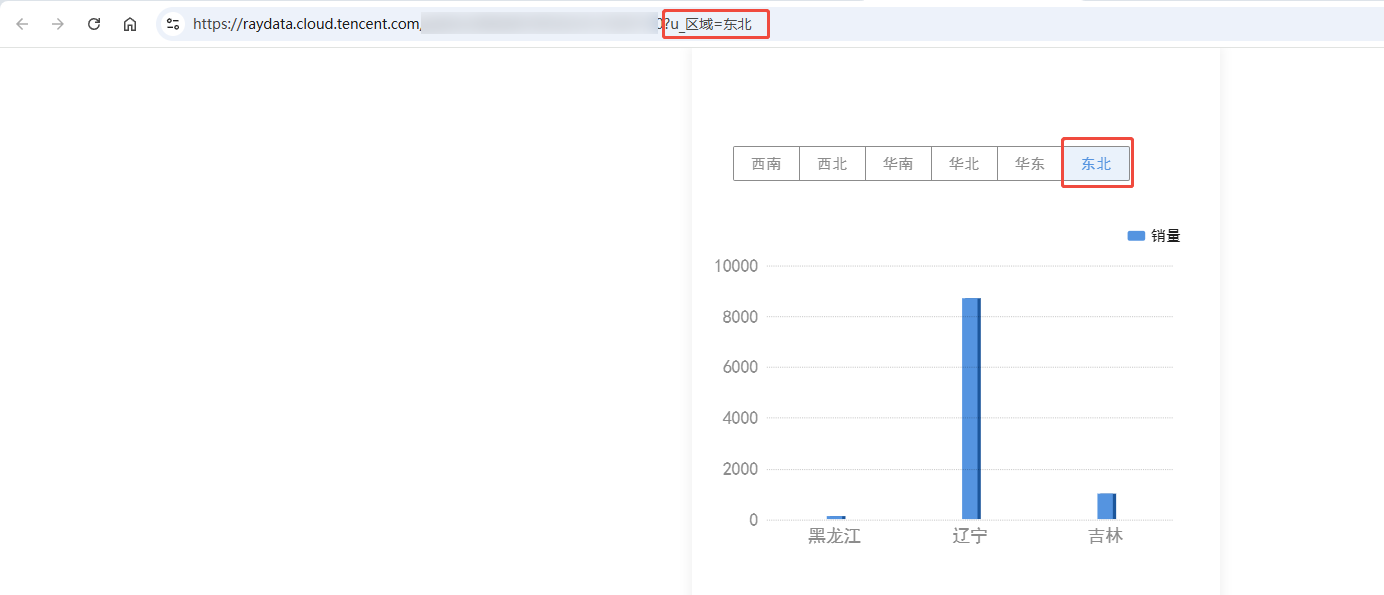简报是腾讯云BI的一个模块,在BI项目中导入数据表后,可以在简报中直接引用来进行使用。
通过本文介绍,您将了解到:
图表手动数据
数据表的创建
数据表的添加
数据表的使用
自定义参数
参数与图表组件的数据联动逻辑
联动操作示例
图表手动数据
在制作简报的过程中,图表和组件对象默认为手动数据。
手动数据加载更快体验更好,同时可以根据实际情况进行数据的调整,尤其是真实数据已经发生变化,但是业务系统还没有上报的时候,可以使用手动数据的模式,进行汇报。
另外,在项目前期可以通过手动数据来模拟指标定义,预先和相关责任人确定页面排版,呈现效果,展示方式等工作,数据准备好之后直接进行连接,达到快速上线的目的。
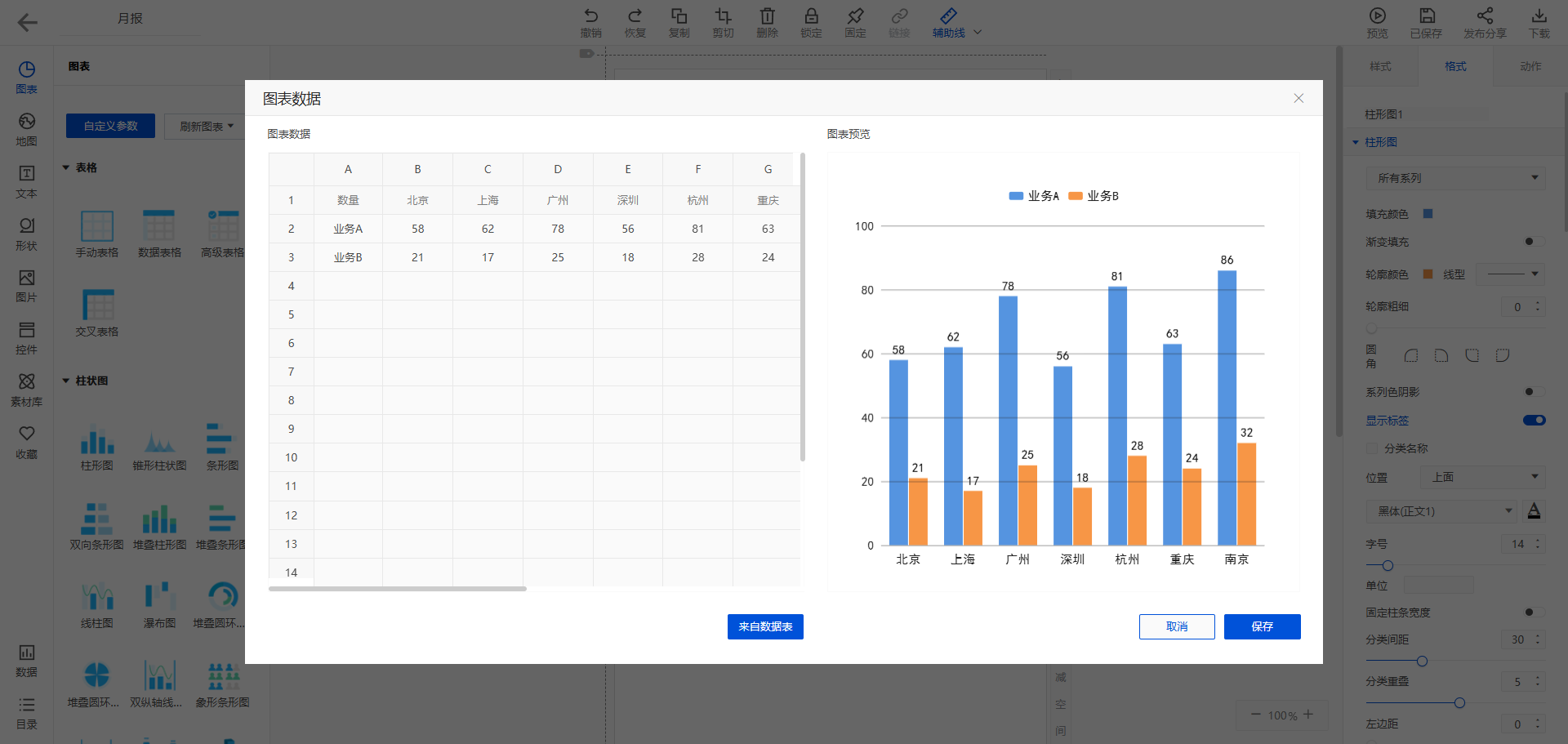
数据表的创建
在 BI 项目中创建数据源和数据表,创建成功之后可以在简报编辑器中进行添加使用。
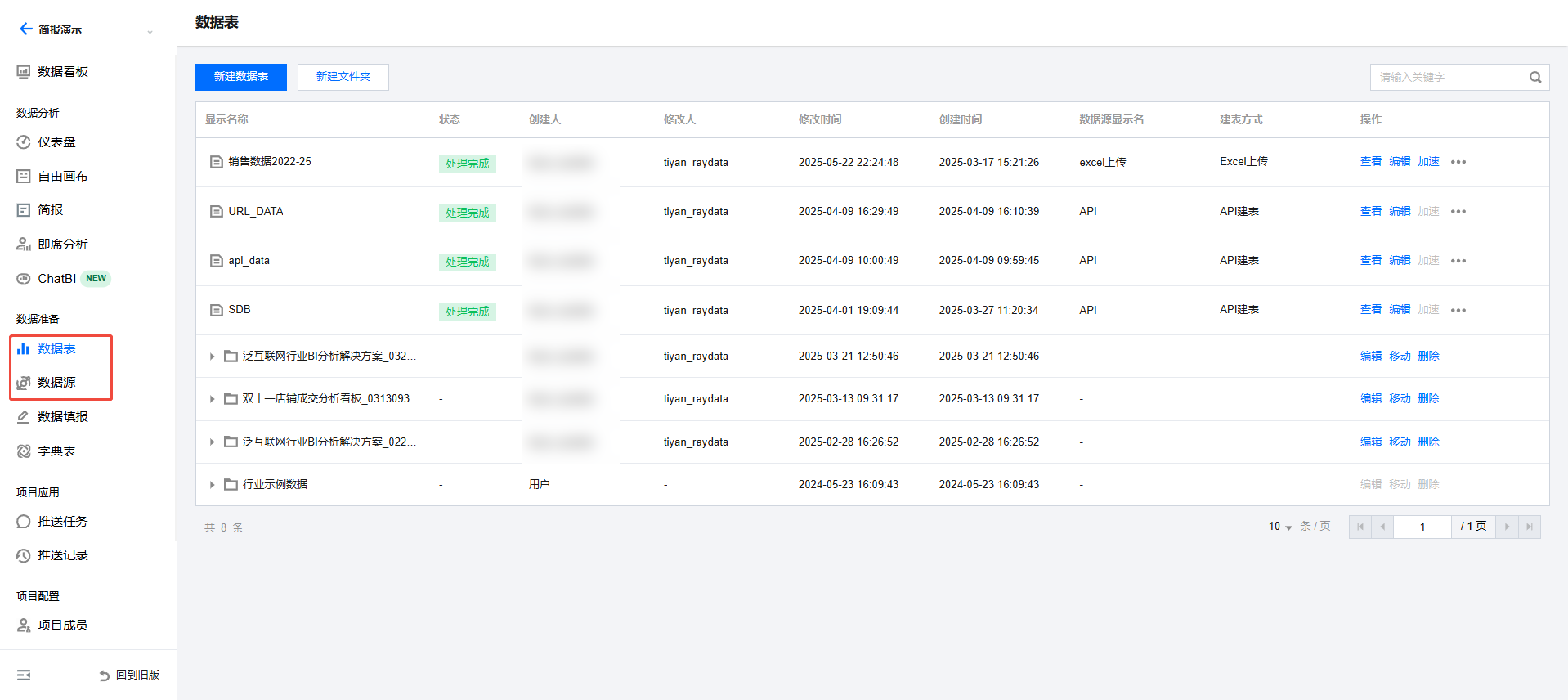
数据表的添加
使用图表进行数据分析时,需要用到项目中的数据表。选择数据,添加已有数据表。
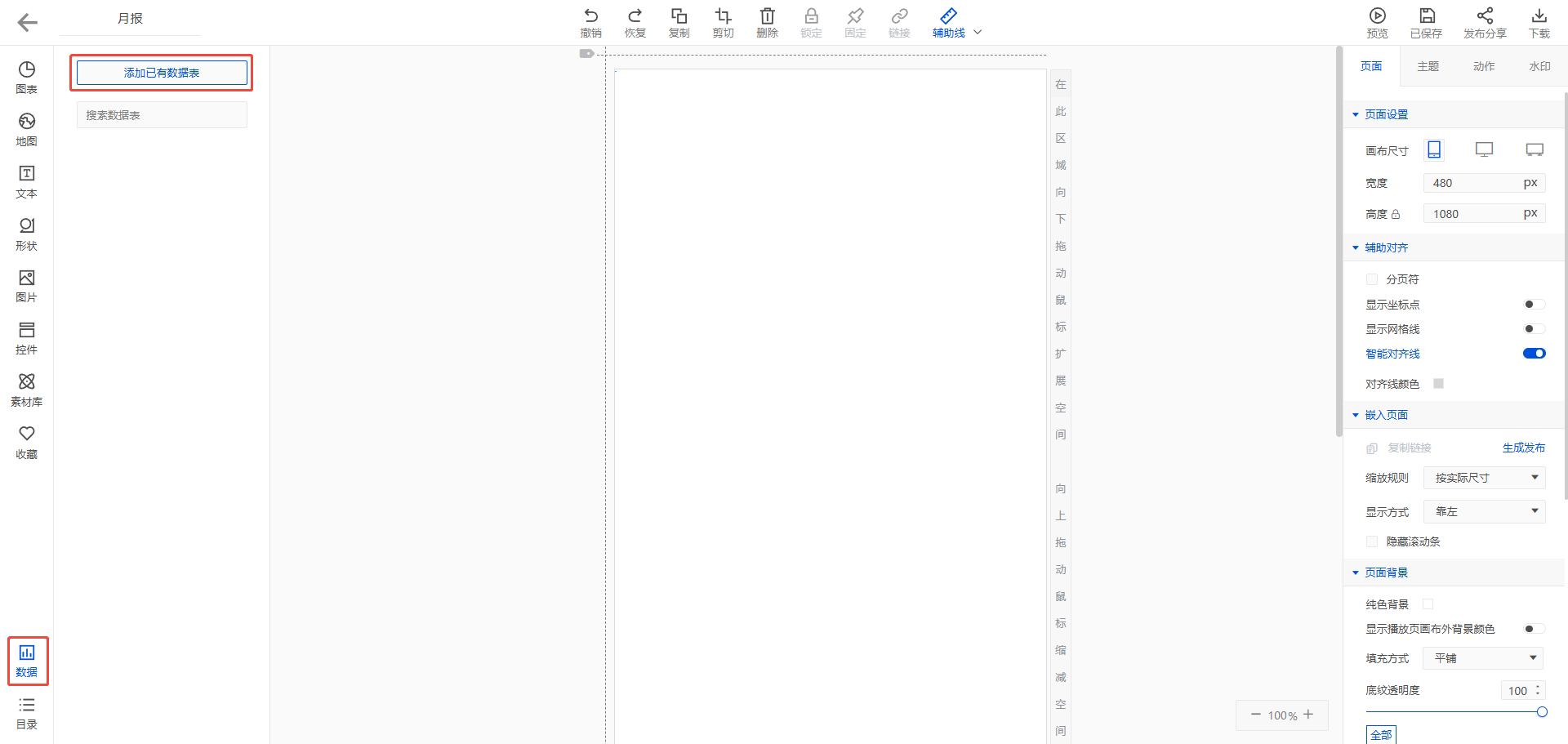
列表显示作者有数据权限的数据表,选择需要使用的数据表,并进行添加。
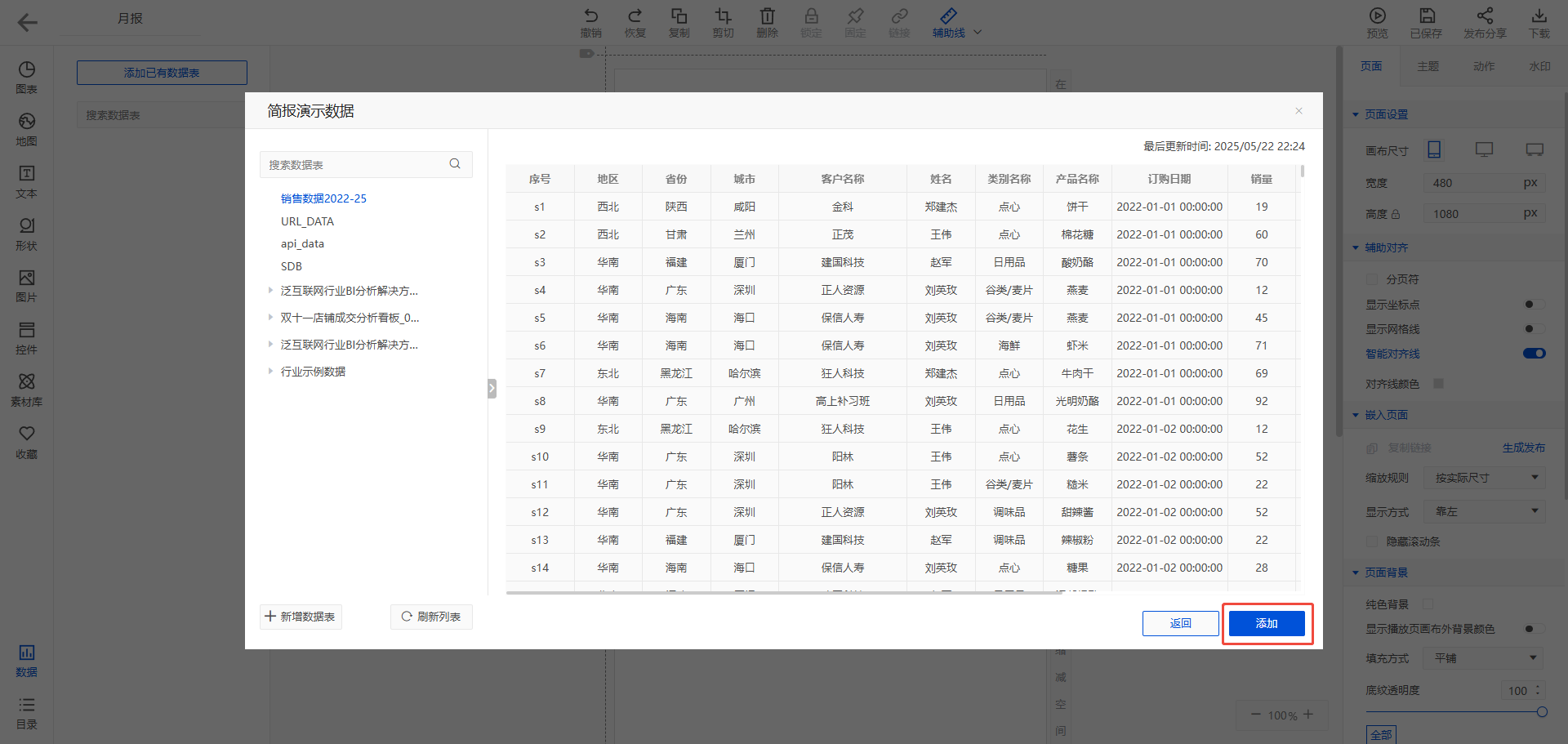
添加完成后,在数据列表中可以看到该数据表。
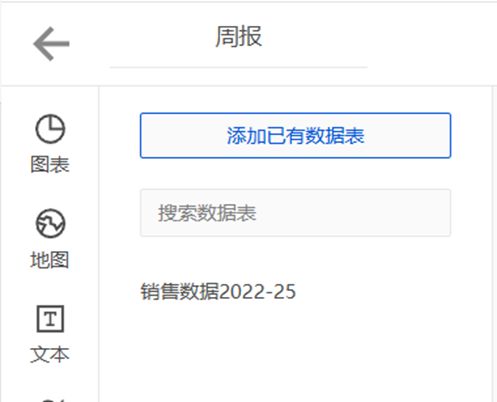
数据表的使用
在制作简报的过程中,也可以直接选择图表绑定项目中的数据表,绑定成功后,数据表将自动添加到简报中。
1. 选择图表,数据来自数据表。
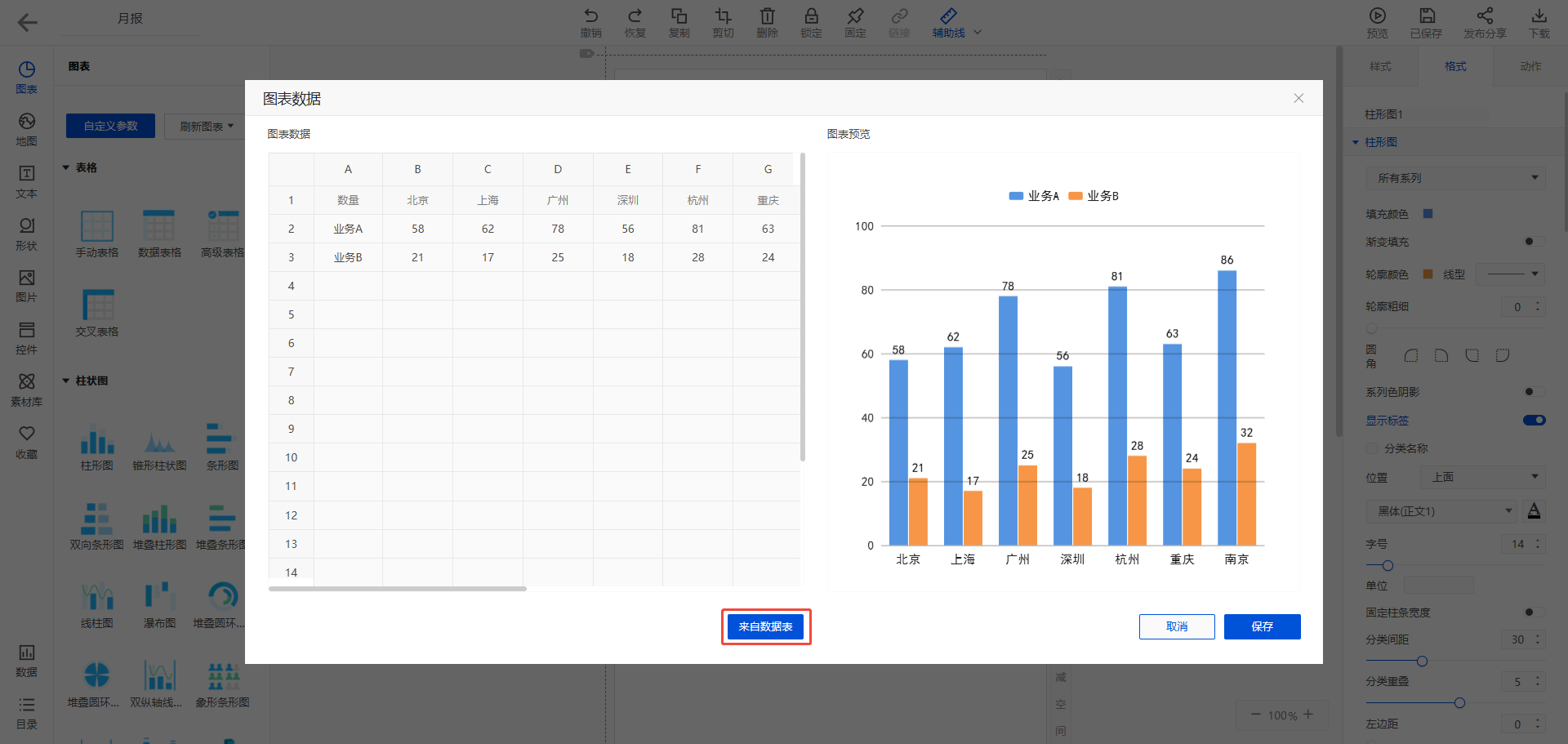
2. 选择项目中的某个数据表。
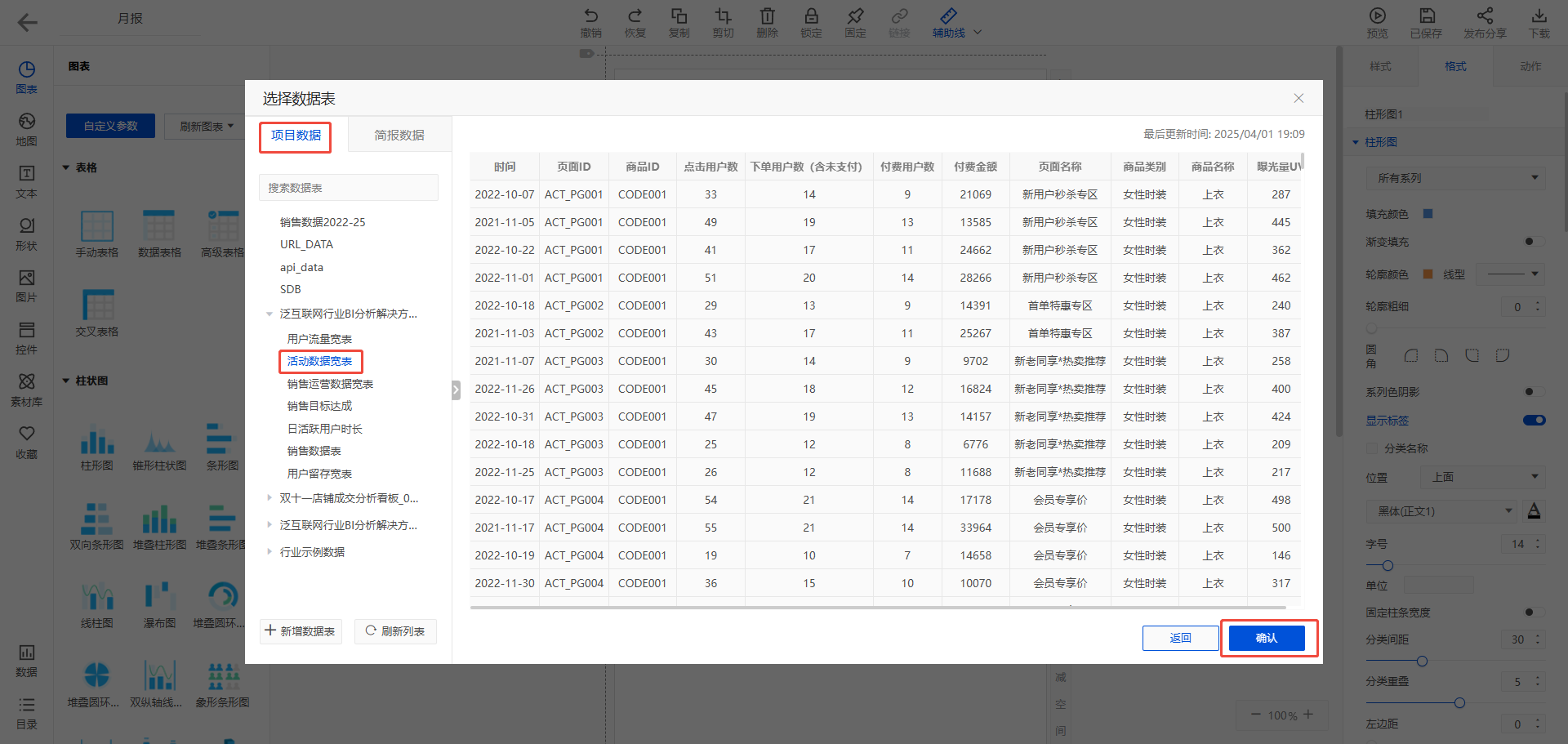
3. 绑定图表数据,并保存。
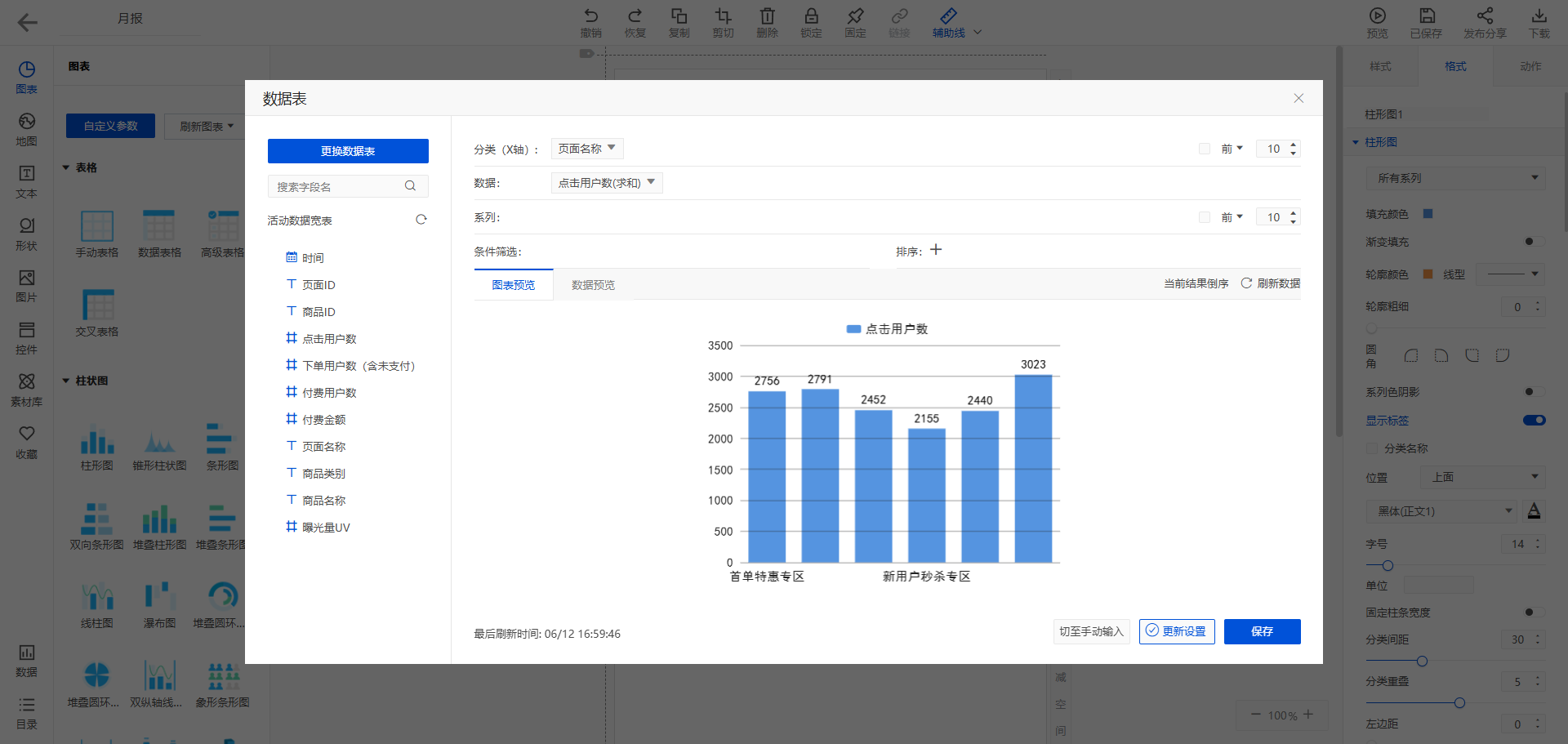
4. 该数据表已经添加到了简报数据中了。
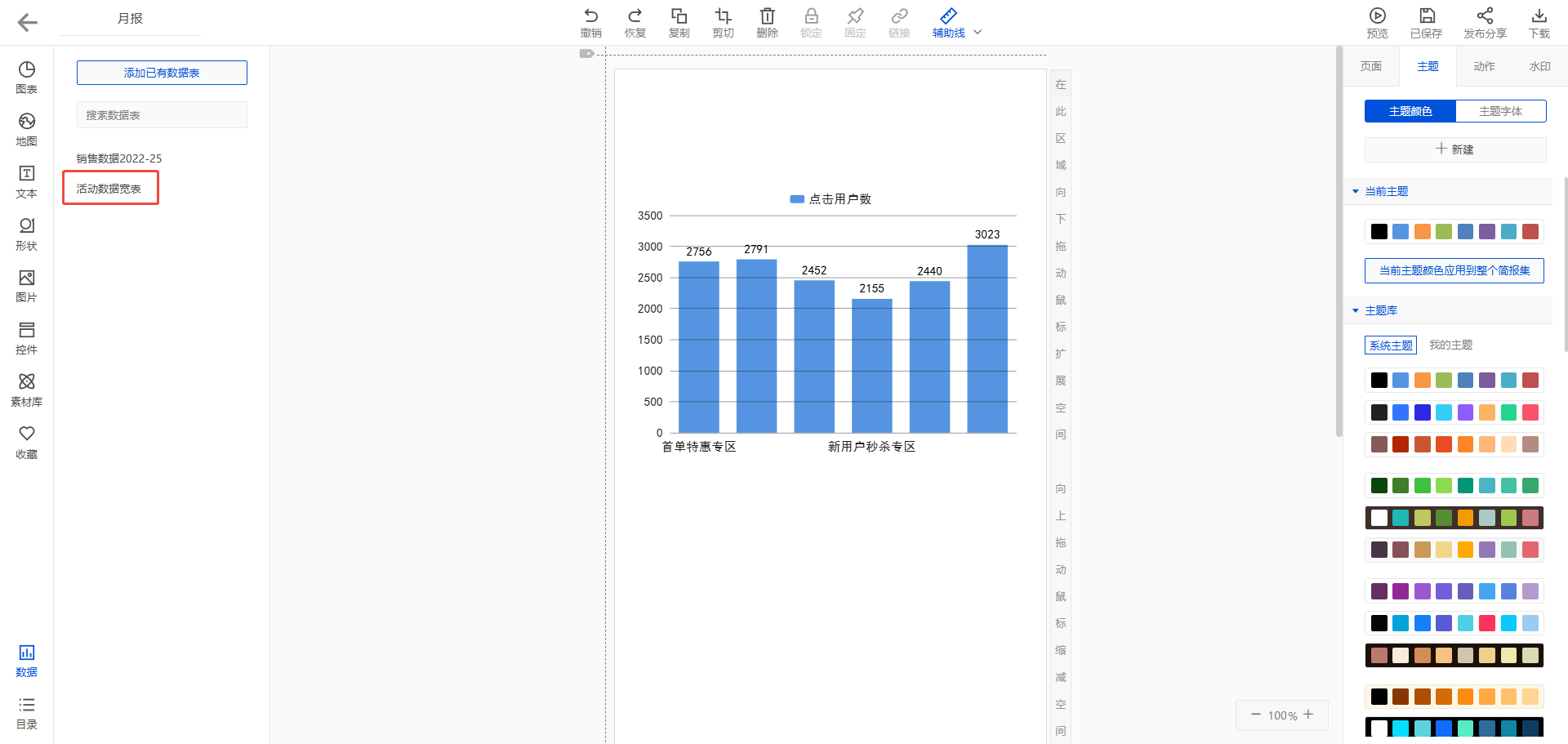
自定义参数
在实际业务场景中,我们需要做到很多的下钻或者对数据做筛选展示,这个时候需要用到自定义参数来实现图表、筛选组件的联动和下钻等交互。
1. 创建参数。
图表 > 自定义参数 > 新建参数 > 输入参数名,选择参数类型,添加默认值(默认值可以自己定义,也可以不填默认为空,也可以来自于数据表)> 确认 > 图表绑定参数。
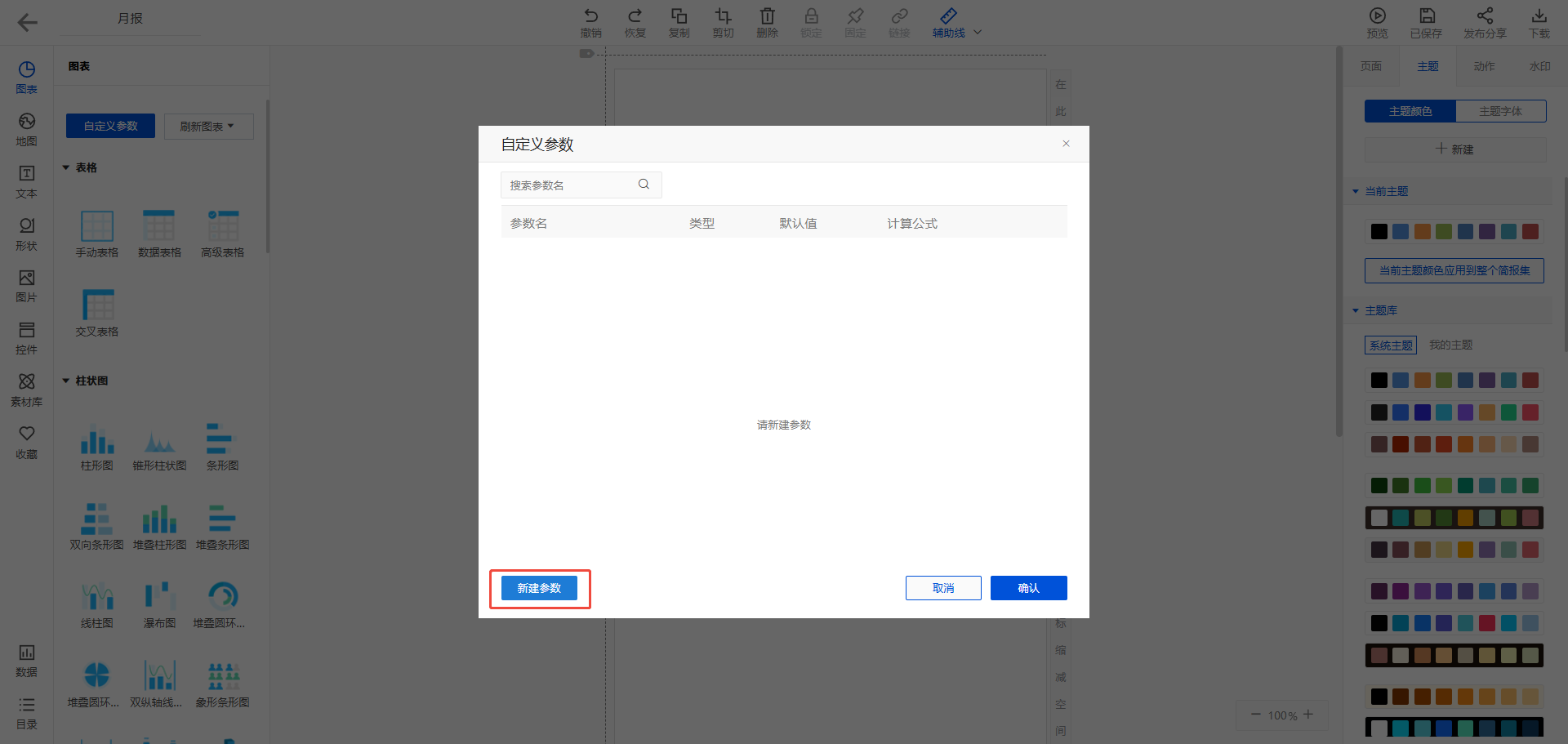
新建参数:设置参数名,参数类型,默认值。
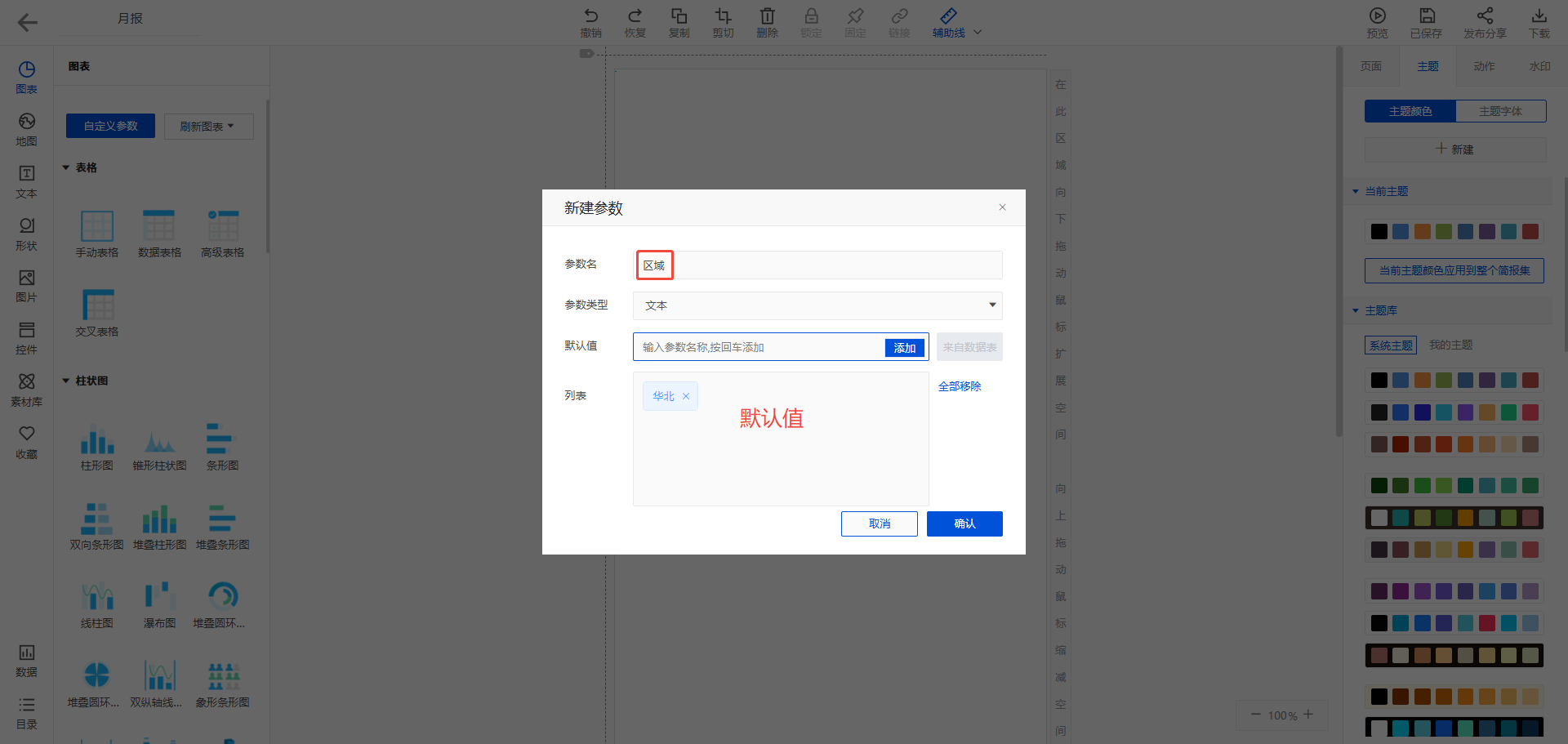
参数类型:文本,数值,日期。
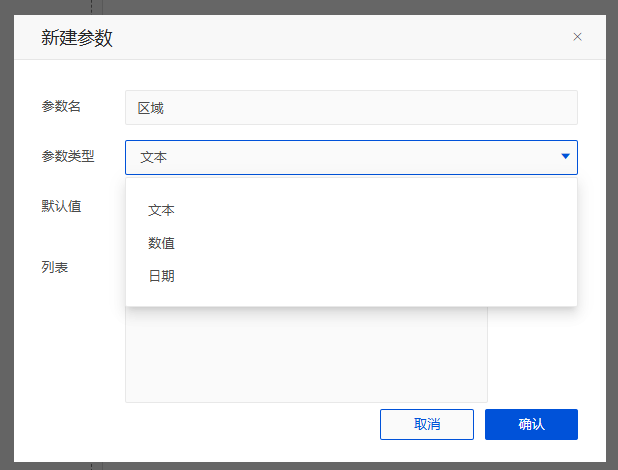
2. 使用参数。
图表绑定数据后,在数据界面添加条件筛选。
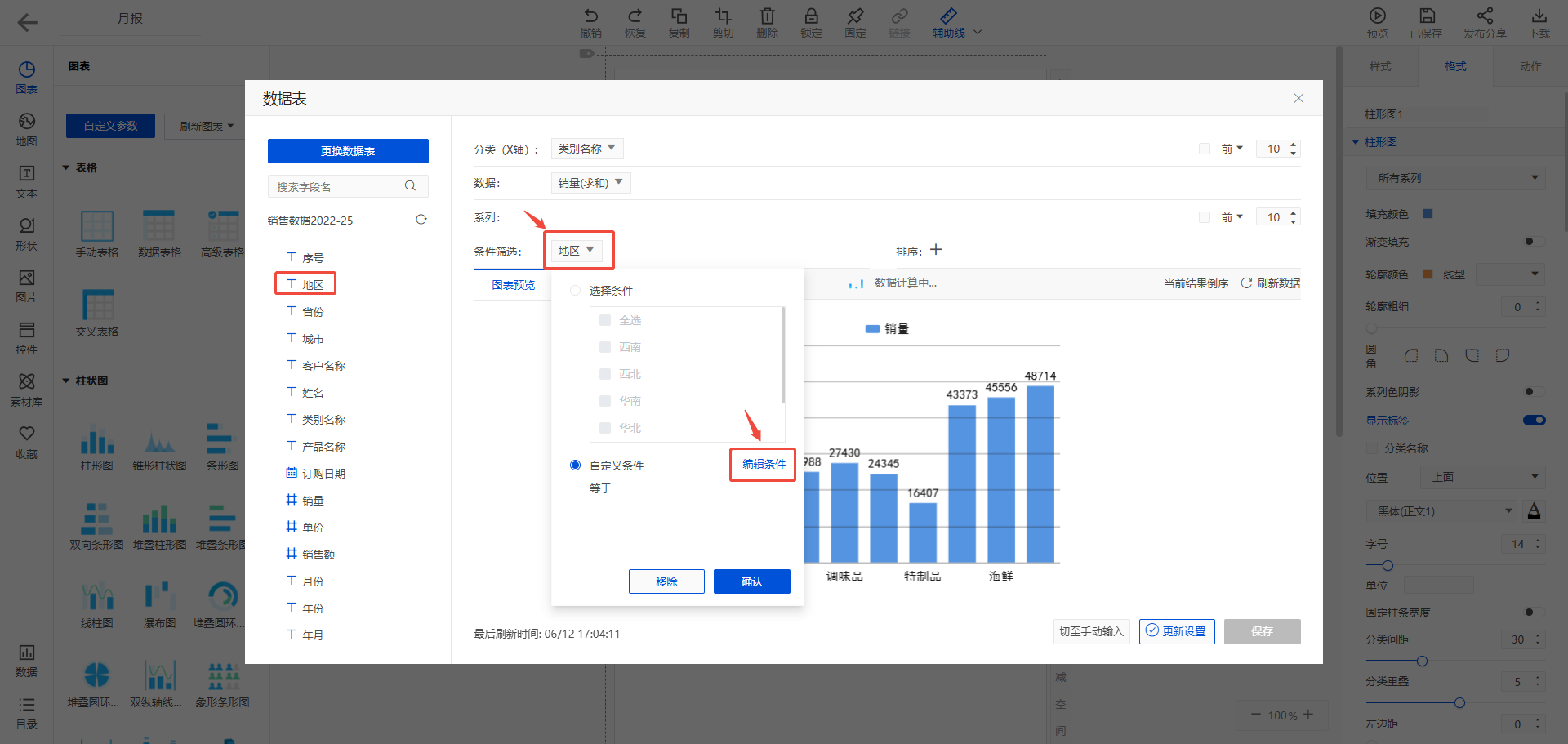
自定义条件,绑定参数。
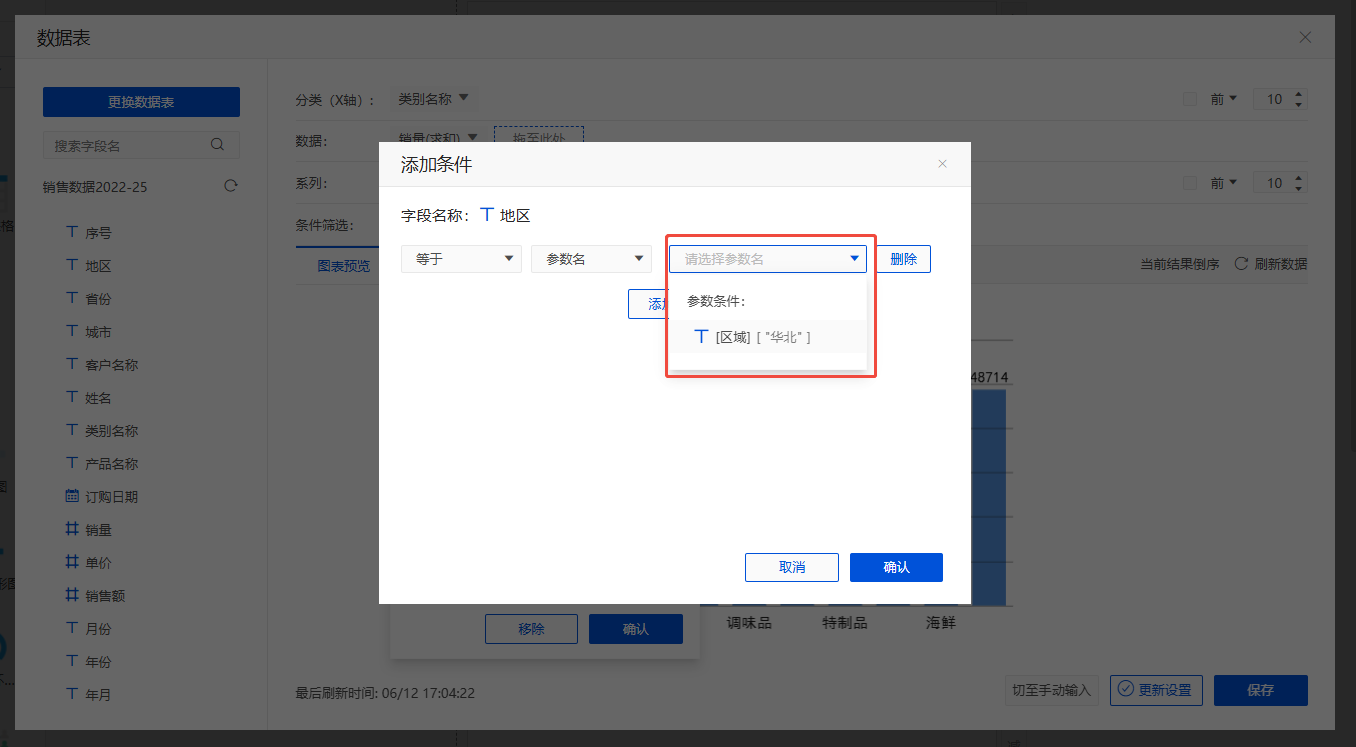
参数与图表数据联动逻辑
1. 先设置好自定义条件参数。
2. 图表中数据来源条件设置为自定义的参数。
3. 通过组件选择不同参数,会自动从数据表中获取不同数据从而改变图表展示。
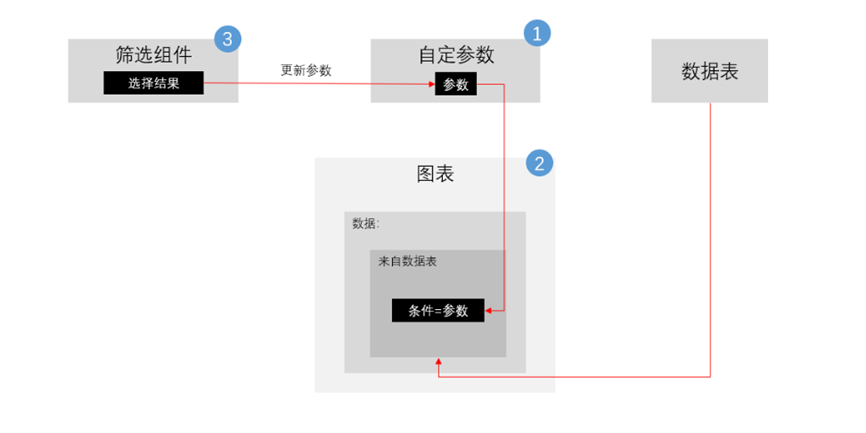
联动操作示例
1. 创建简报。
2. 添加项目数据表。
3. 设置自定义参数,如“地区”。
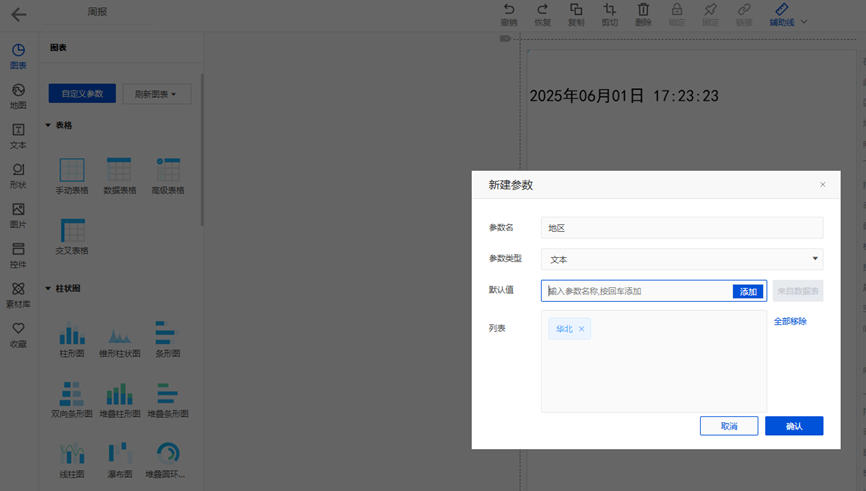
4. 图表聚合数据表数据并将筛选条件绑定"地区",选择分类和数据。
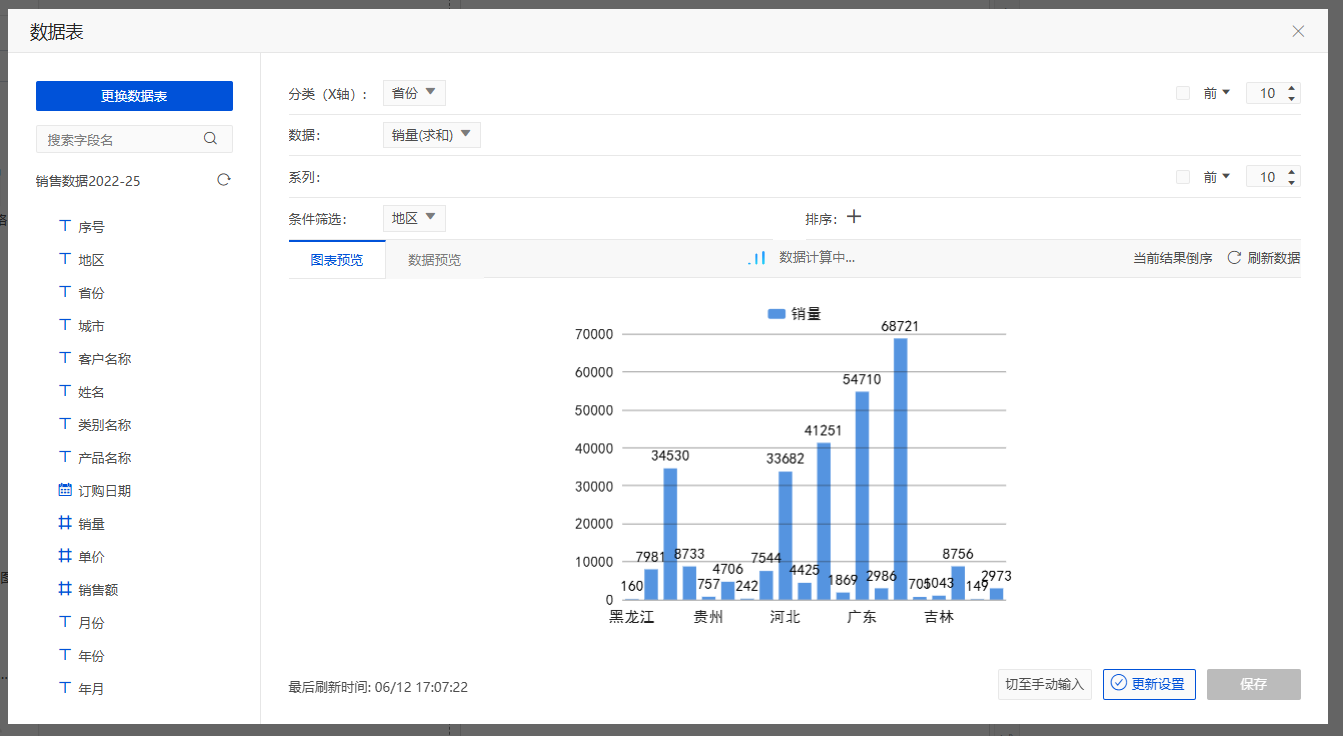
绑定筛选条件。
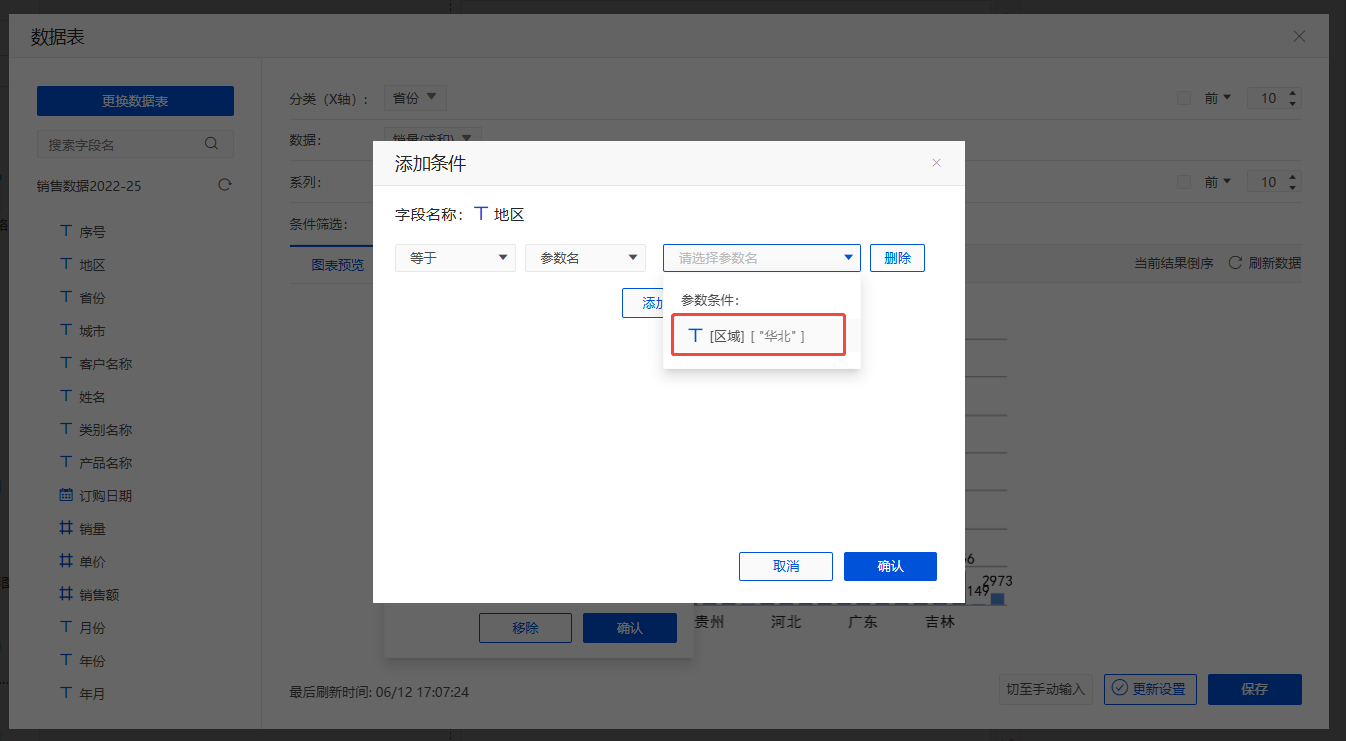
筛选结果为基于地区参数的默认值,进行筛选后的聚合数据。
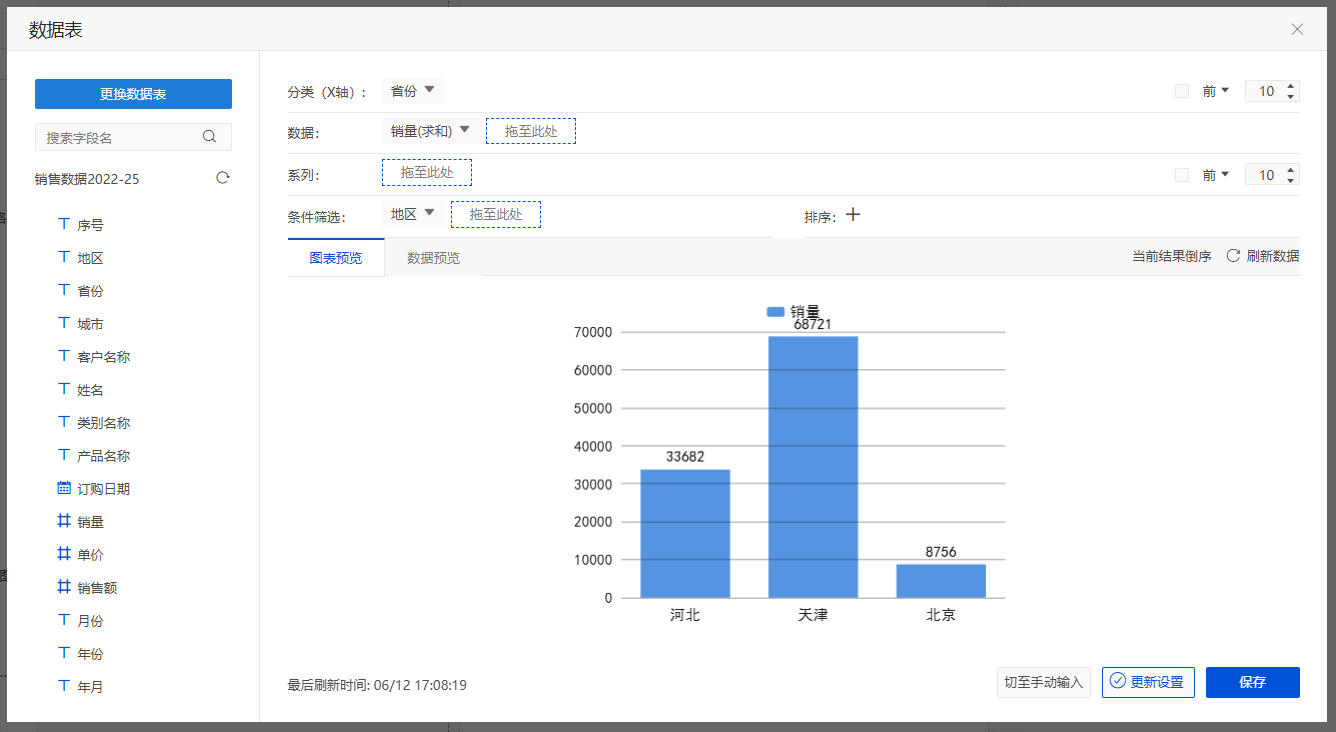
5. 插入组件,选中下拉组件,点击编辑数据按钮,设置名称和返回值并绑定参数"地区"。
选择字段绑定下拉组件:
显示名称:查看简报时,用于显示的数据。
返回值:选择组件的时候,进行用于传参的数据。
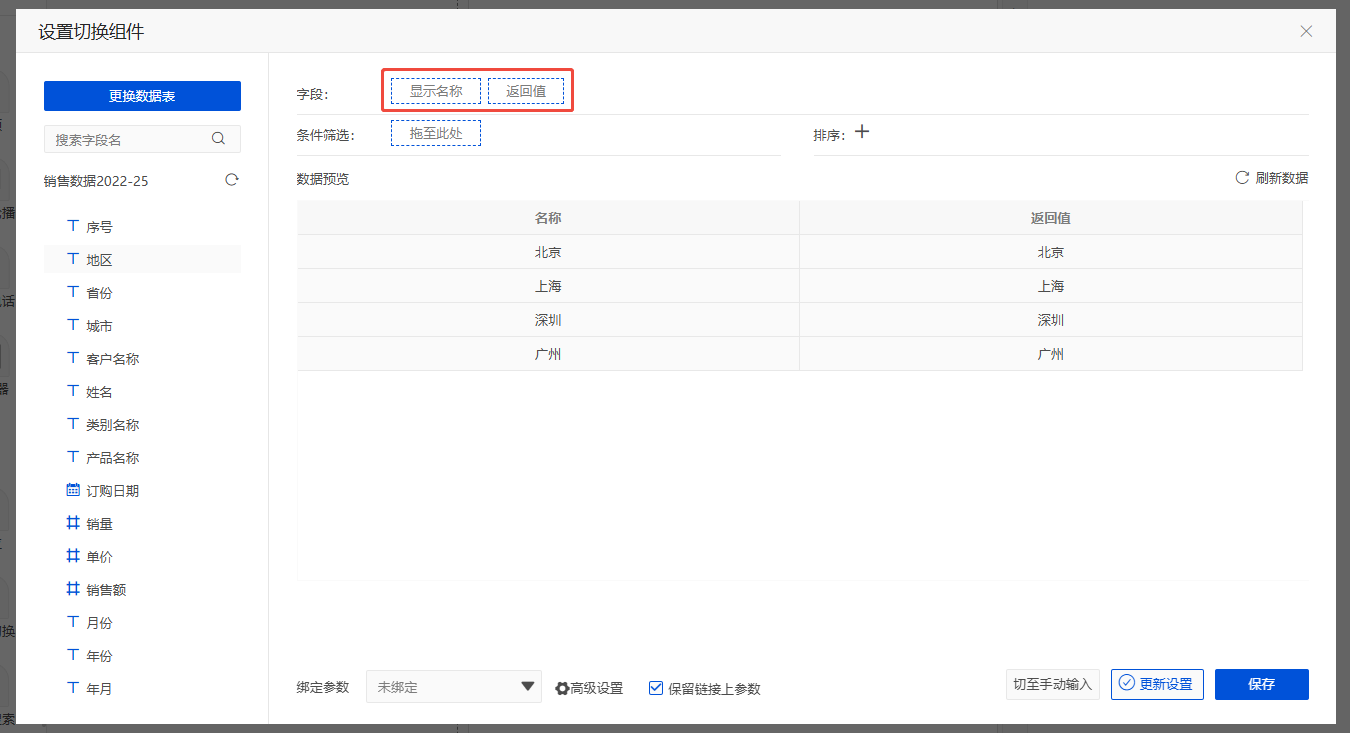
拖动地区字段,绑定字段,并绑定参数。
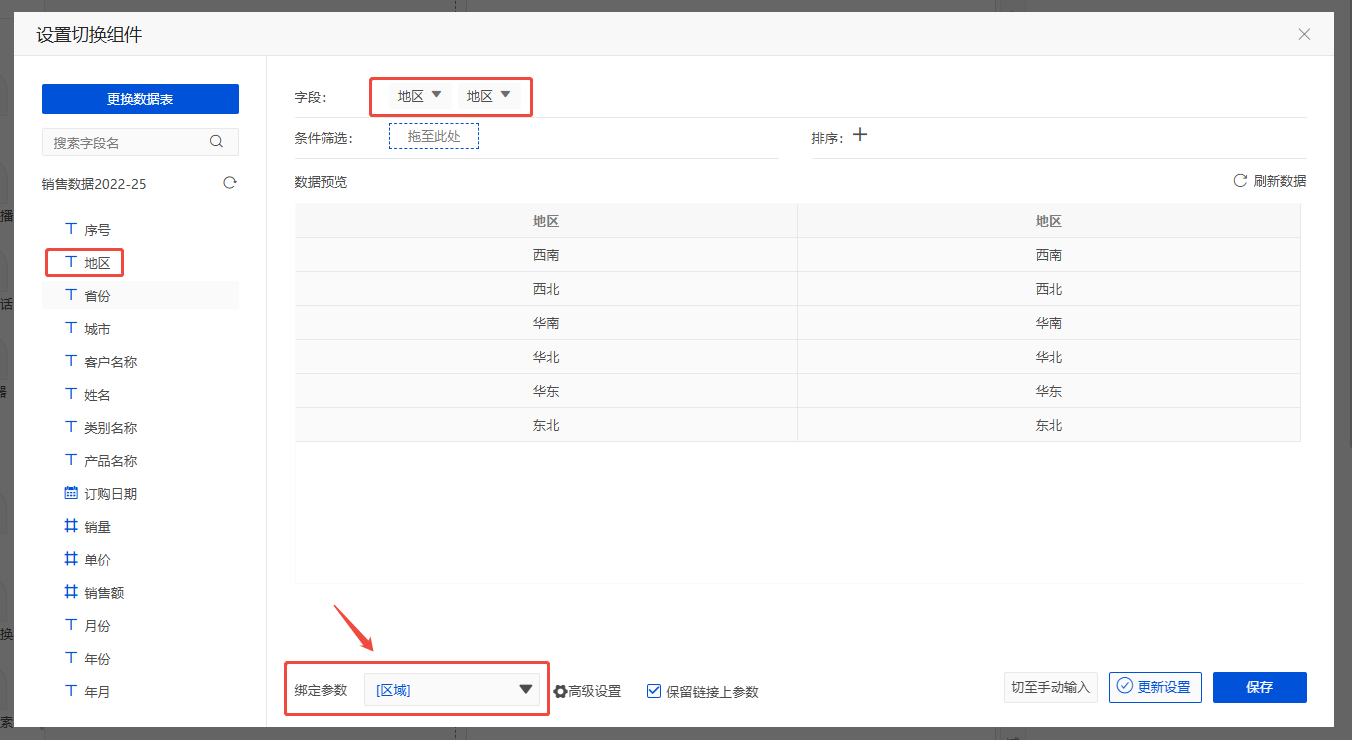
6. 组件和图表及参数联动效果。
通过下拉筛选组件筛选数据,绑定参数的图表跟随进行数据变化。